La première étape consiste à choisir votre langue. Si vous avez déjà changé la langue à l'écran d'accueil de l'installation du CD (Figure 16.1, « Écran d'accueil de l'installation ») et si vous n'avez pas besoin que d'autres langues soient installées, vous pouvez passer en toute sécurité à l'étape suivante.
Ouvrez l'arborescence relative au continent sur lequel vous habitez, puis choisissez votre langue. Le choix de la langue sera appliqué au programme d'installation, à la documentation et au système en général.
Systèmes multilingues. Utilisez la liste accessible dans la section Multilingue pour choisir d'autres langues à installer sur votre poste. Ainsi, vous installerez toute la documentation et les applications nécessaires (traductions, polices, correcteurs orthographiques) à l'utilisation de ces langues. Par exemple, si vous prévoyez accueillir des utilisateurs d'Espagne sur votre machine, choisissez le français comme langue principale dans l'arborescence, et Español dans la section avancée. Vous pouvez choisir plusieurs langues, et même Toutes les langues par l'entremise de l'option du même nom. Assurez-vous de bien choisir maintenant toutes les langues susceptibles d'être utilisées sur votre machine, car une fois le système installé, il peut être difficile de configurer la gestion de langues qui n'ont pas été choisies à l'installation.
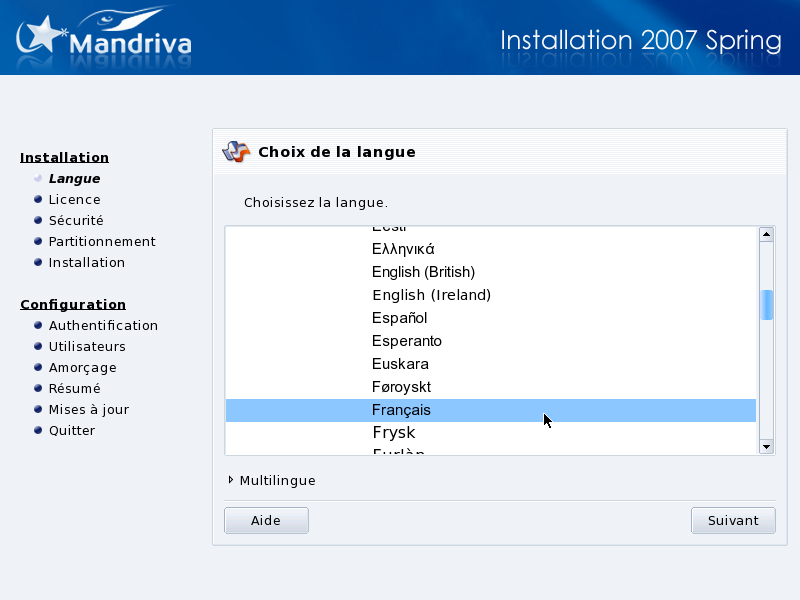
![[Note]](images/note.png)
![[Astuce]](images/tip.png)